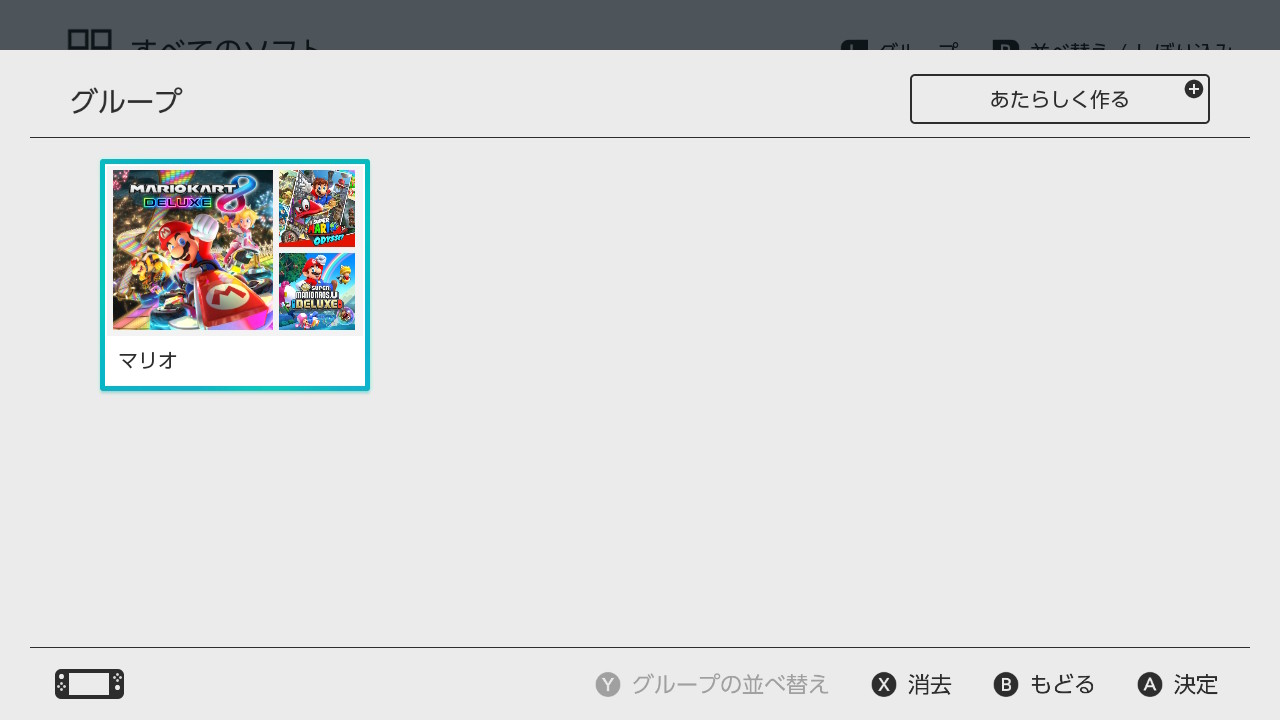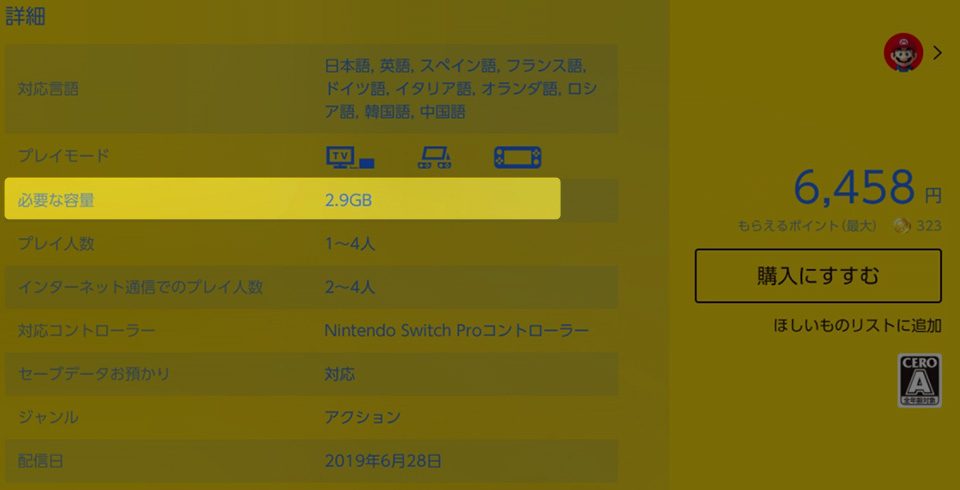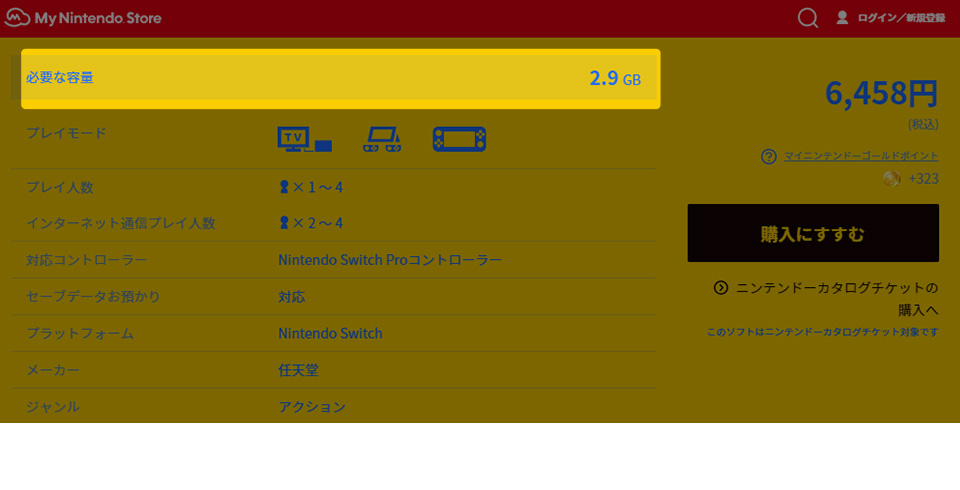ダウンロードソフト
ダウンロードソフトや追加コンテンツは、購入したニンテンドーアカウントと連携しているユーザーで遊べます。
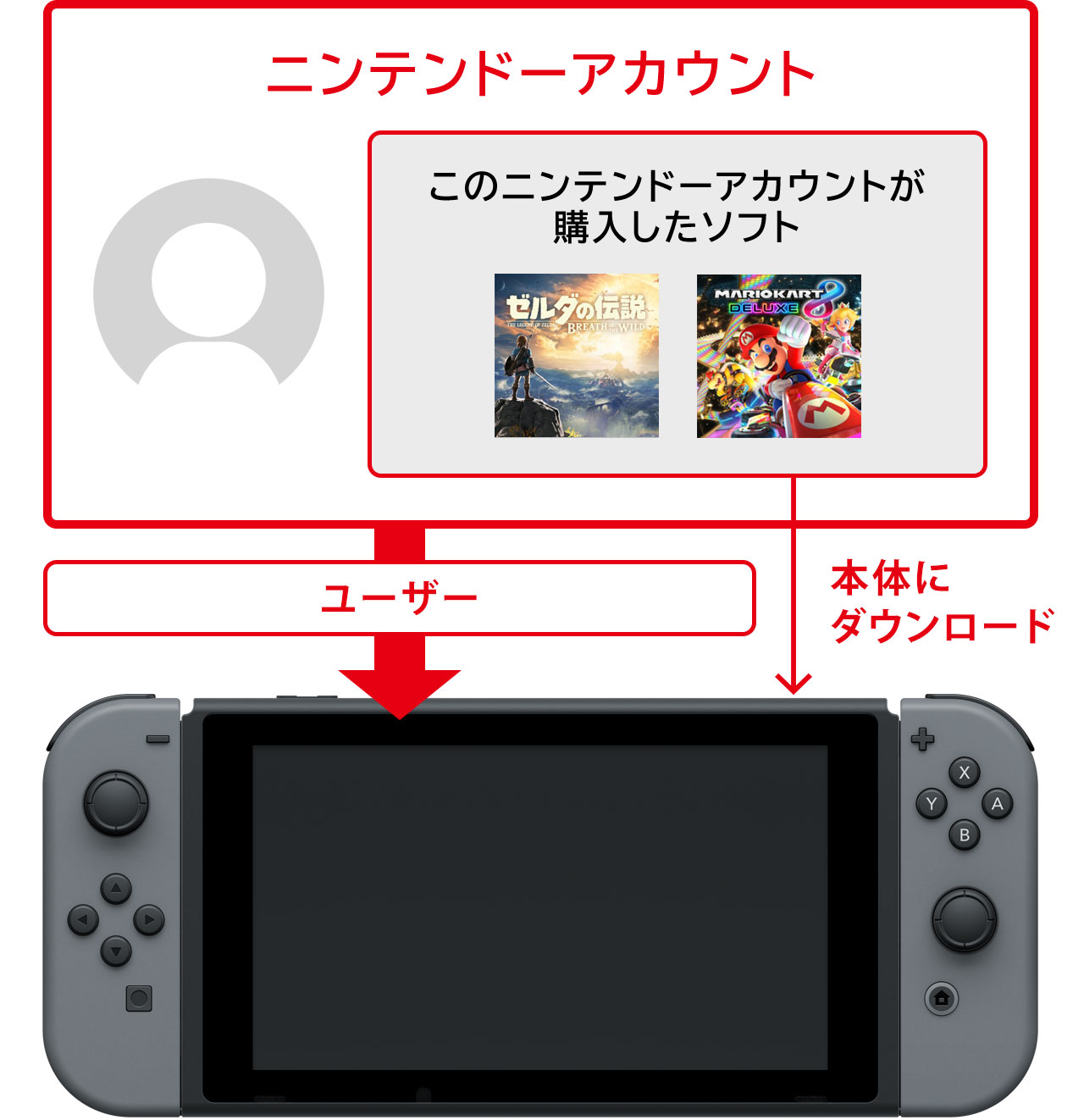
ダウンロードソフトや追加コンテンツを遊べるユーザーについて
以下のユーザーが遊べます。
- ニンテンドーeショップで購入した(ニンテンドーアカウントと連携している)ユーザー
- マイニンテンドーストアで購入した(ニンテンドーアカウントと連携している)ユーザー
- 購入したユーザーが「いつもあそぶ本体」に登録している本体にある、ほかのユーザー
※2台以上の本体で遊ぶ場合、どの本体が「いつもあそぶ本体」に登録されているかによって、遊べるユーザーや条件がそれぞれの本体で変わります。くわしくは次のページをご覧ください。
ダウンロードソフトの保存場所
ダウンロードソフトや追加コンテンツは、次のいずれかの場所に保存されます。
- microSDカード
- 本体保存メモリー(microSDカードが差し込まれていない場合/microSDカードに保存できない場合)
※セーブデータは本体保存メモリーに保存されます。
データの保存場所や整理については、データの管理をご覧ください。
※ダウンロードソフトを消去しても、購入したニンテンドーアカウントであれば、無償で再ダウンロードできます。
ダウンロードソフトの容量を購入前に確認する
ダウンロードソフトや追加コンテンツをダウンロードするには、本体保存メモリー、またはmicroSDカードにデータ分の空き容量が必要です。次のいずれかの方法で、購入前に必要な空き容量を確認できます。
ソフトアイコンの一覧表示とグループ作成
ソフトアイコンが13個以上になった場合は、HOMEメニューの右端に「すべてのソフト」が表示されます。
「すべてのソフト」を選択すると、すべてのソフトアイコンが一覧で表示されるほか、ソフトアイコンをグループ別に分類することができます。
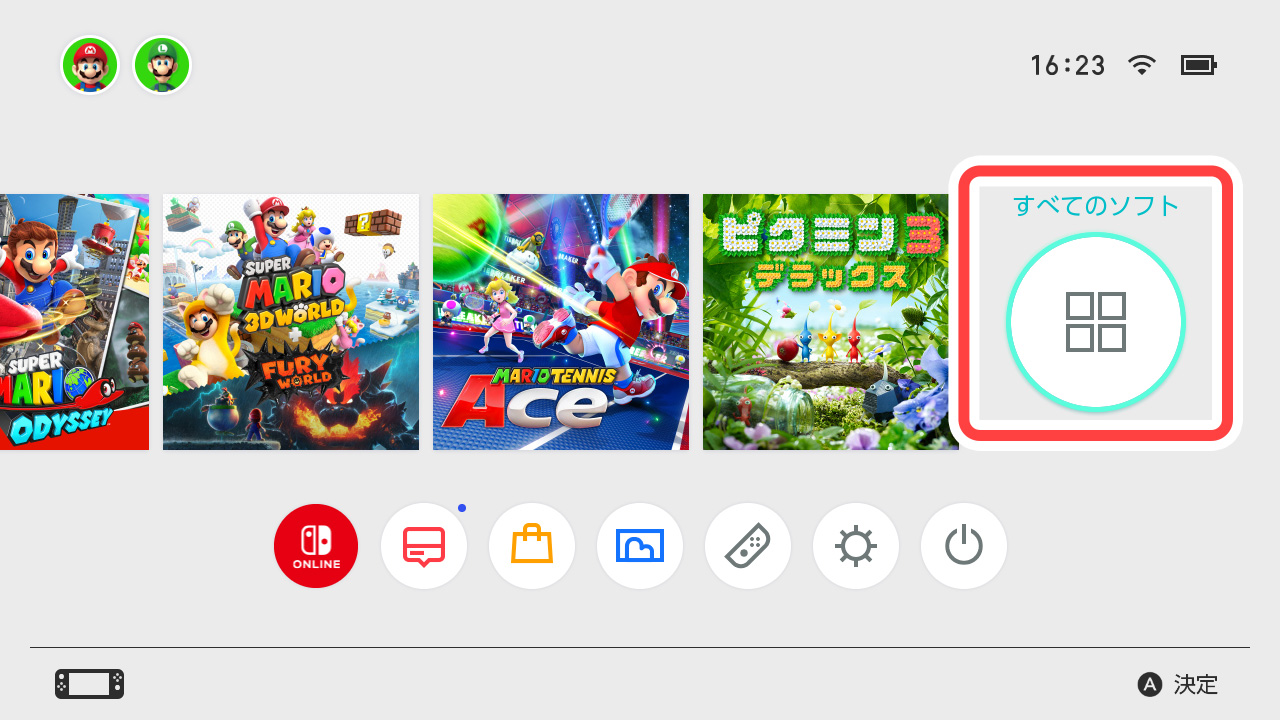
グループの作成方法
-
1
HOMEメニューの右端にある「すべてのソフト」→「グループ」を選択します。
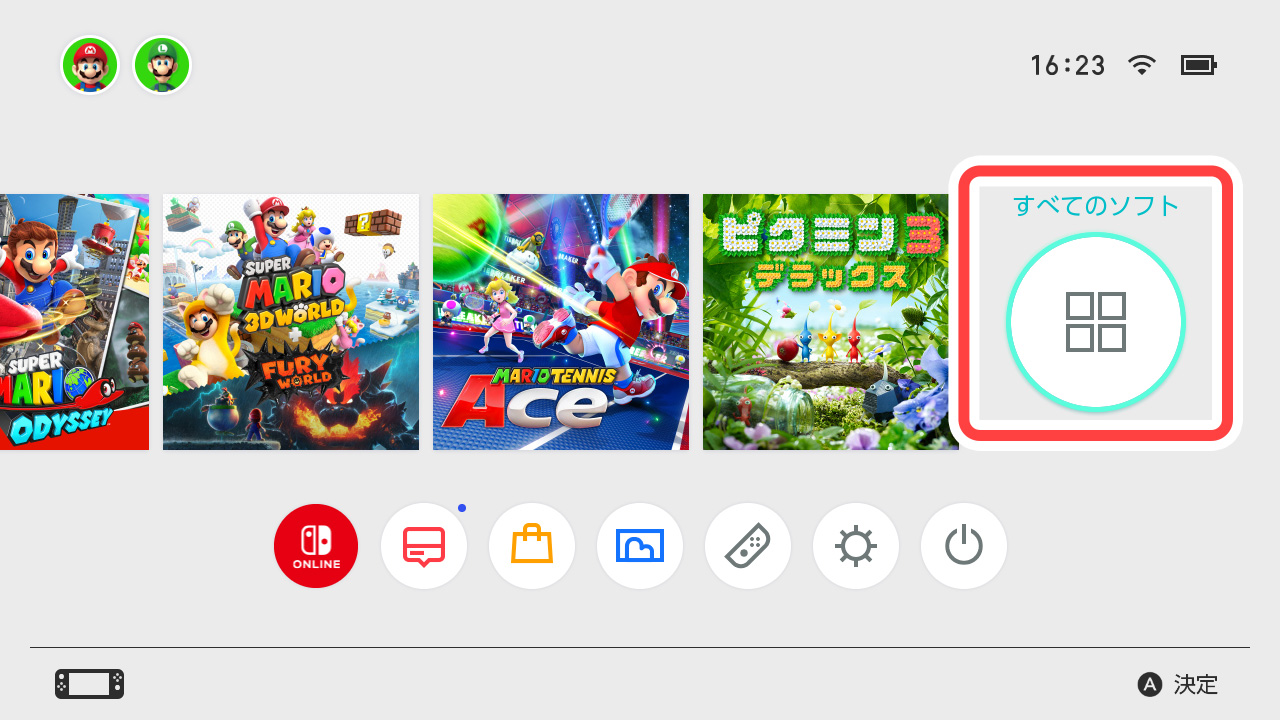
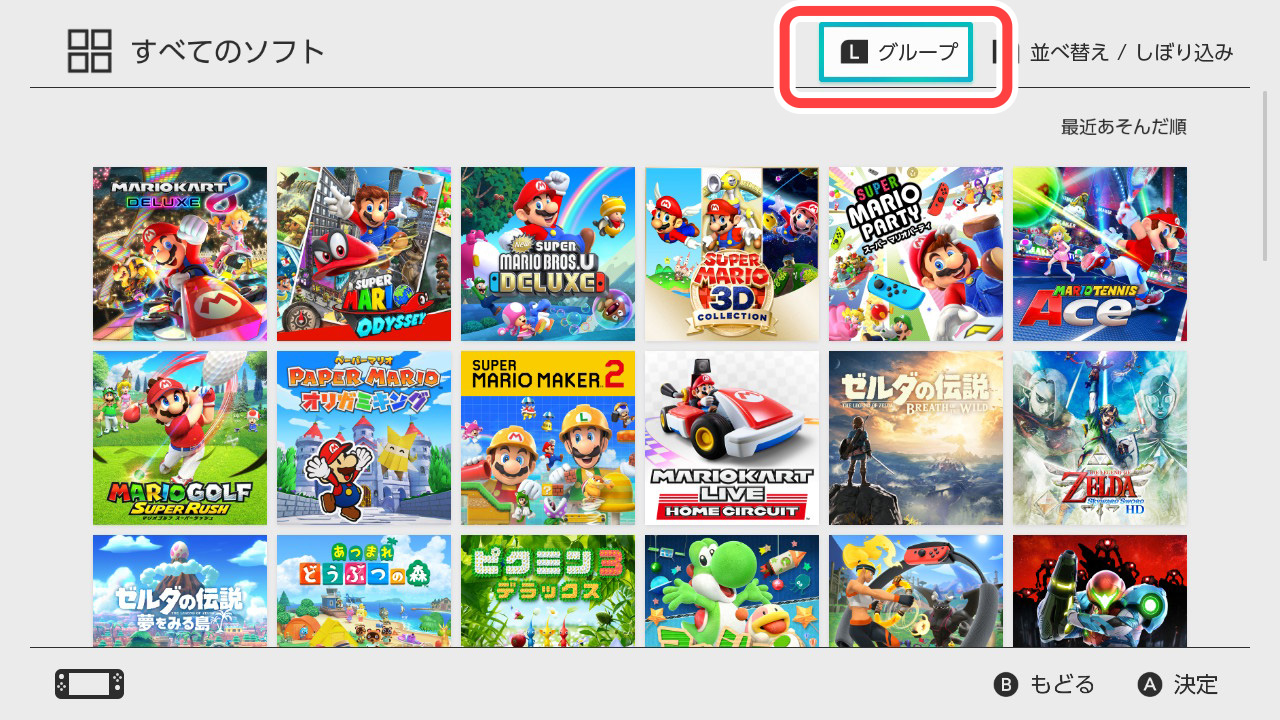
-
2
「あたらしく作る」を選択します。
※ すでにグループを作成している場合、「あたらしく作る」ボタンは画面右上に表示されます。
※ グループは、最大100個まで作ることができます。
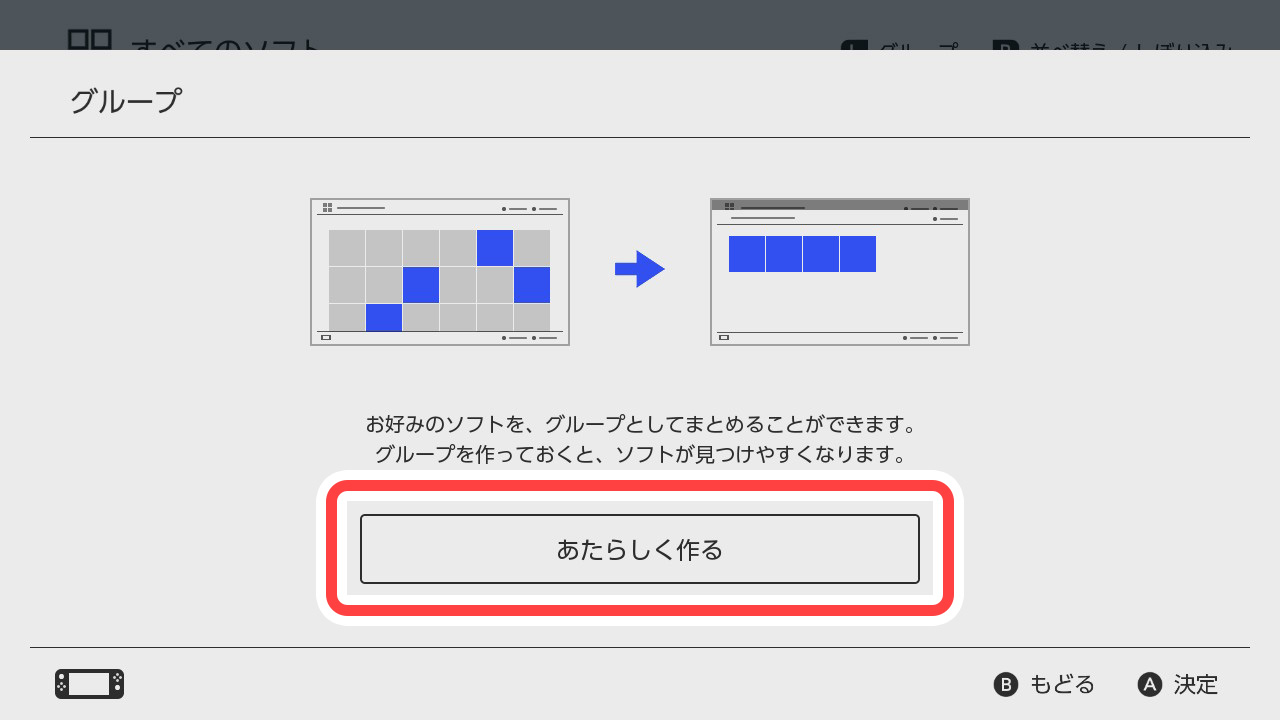
-
3
グループに登録したいソフトをすべて選択して、「つぎへ」を選択します。
※ 1つのグループに登録できるソフトは、最大200本までです。
※ 1つのソフトを複数のグループに登録することもできます。
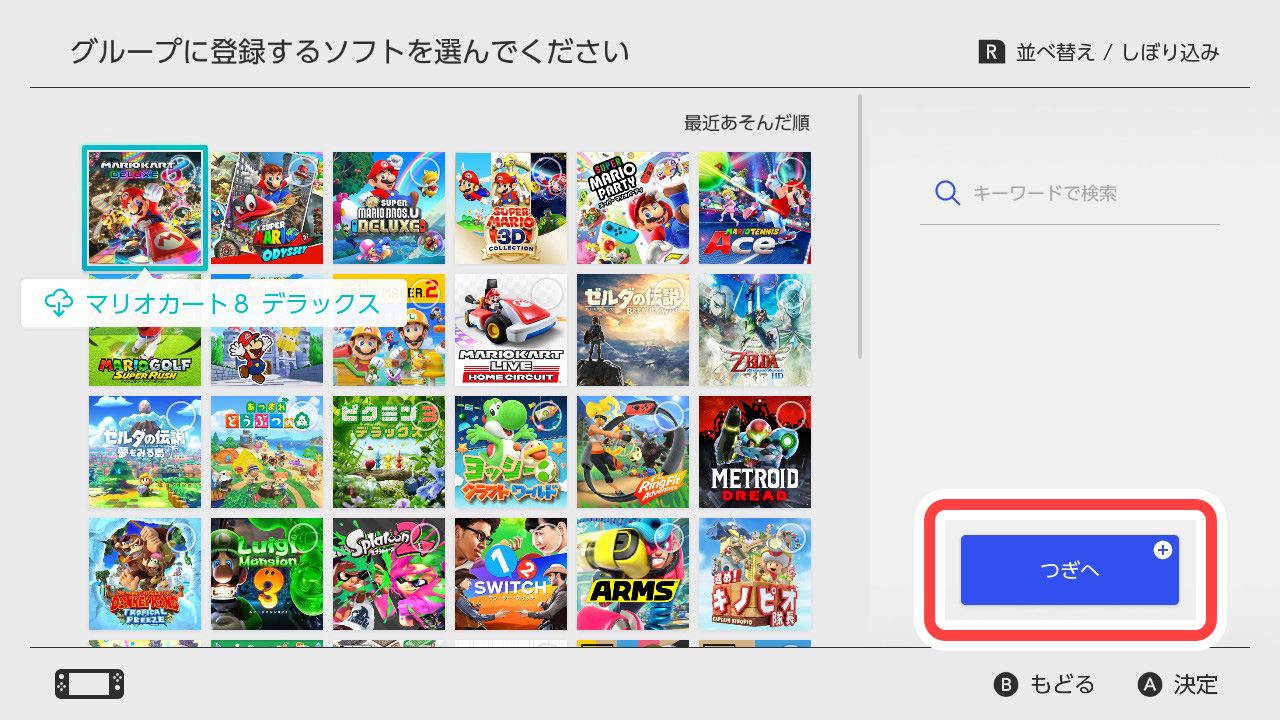
-
4
グループ内で表示したい順番に並べて、「つぎへ」を選択します。
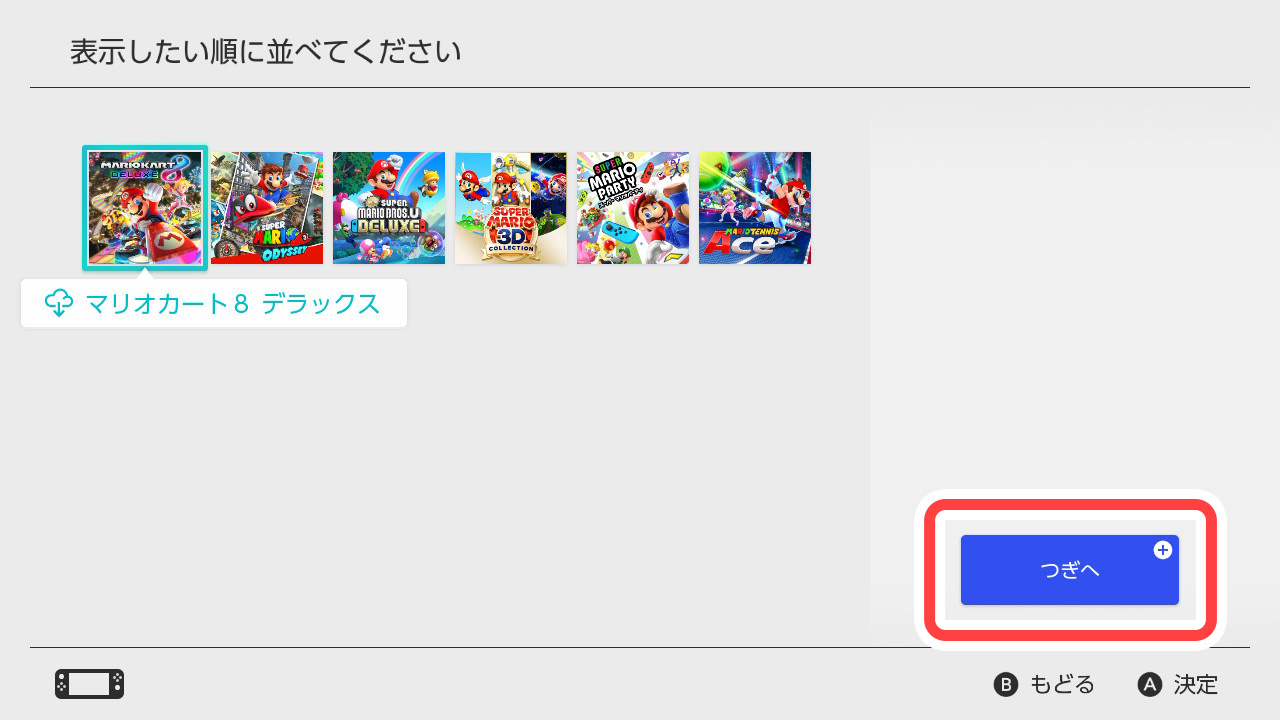
-
5
グループの名前を入力して「OK」を選択すると、作成したグループが表示されます。
※ 作成した「グループ」を選択すると、グループに登録したソフトの一覧が表示されます。
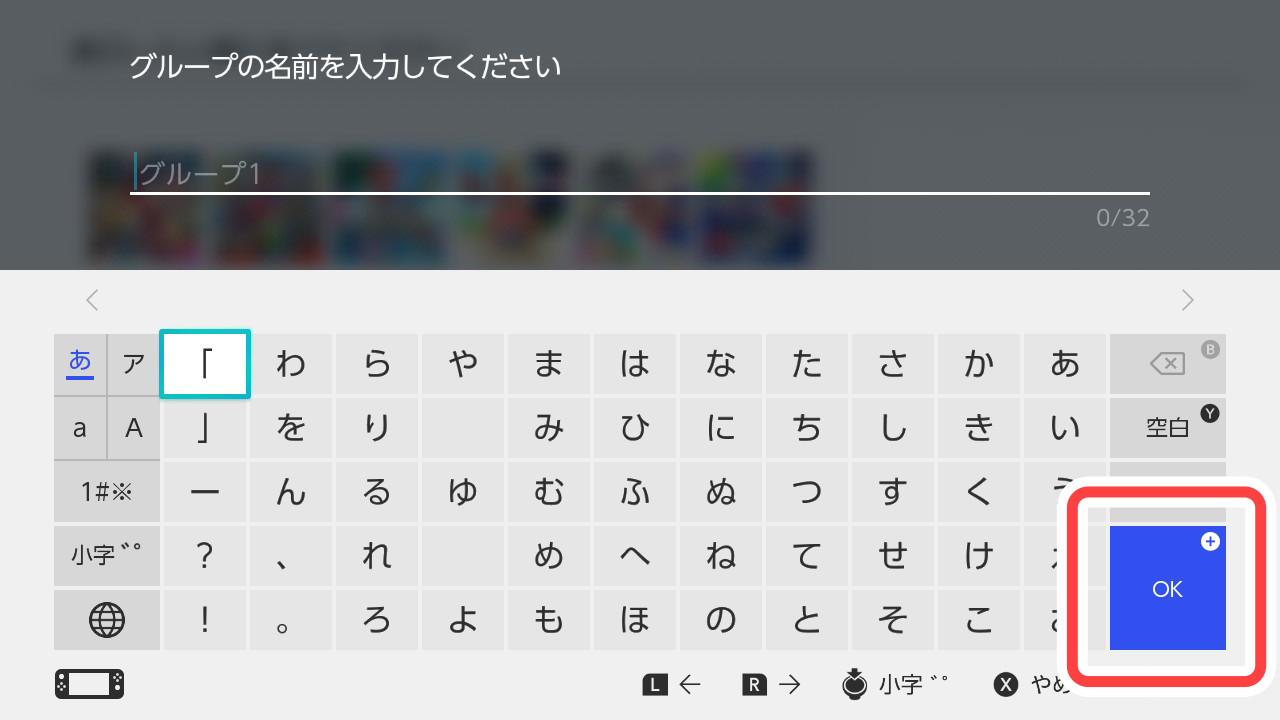
続けてグループを作成する場合は、画面右上の「あたらしく作る」を選択したあと、手順3~5を繰り返してください。